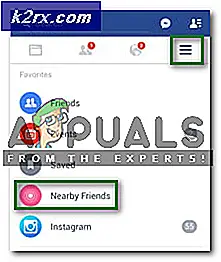Schakel avast uit voor het toevoegen van handtekeningen aan uw e-mails
avast is een van de meest populaire antivirussoftware die veel functies bevat, waaronder de beveiliging die verantwoordelijk is voor het automatisch insluiten van handtekeningen in uw uitgaande e-mails.
Avast is berucht omdat het zijn producten pusht en het moeilijker maakt om er vanaf te komen. Er is een nieuw probleem met Avast waarbij het alle e-mails ondertekent die u sturen met zijn handtekening automatisch. Dit lijkt een marketingtruc van hun kant, maar het is erg vervelend om te zien dat applicaties automatisch tekst aan je e-mails toevoegen.
Daarom zullen we in dit artikel volledig zijn Verwijderen de Avast's handtekening uit onze e-mail en voorkomen dat deze deze in de toekomst automatisch invoegt.
Hoe de e-mailhandtekening van Avast te verwijderen?
De door Avast ingevoegde e-mailhandtekening kan worden verwijderd door bepaalde instellingen aan te passen en opnieuw te configureren. Om dat te doen:
- Klik met de rechtermuisknop op de "Avast" pictogram in het systeemvak en selecteer "Open Avast-gebruikersinterface".
- Klik op de "Menu" en selecteer de “Instellingen” icoon.
- Klik op de "Algemeen tabblad" in de linker bovenhoek.
- Schakel het vinkje uit 'Avast-e-mailhandtekening inschakelen' keuze.
- Klik op "OK" en ga terug naar het bureaublad.
- Controleren om te zien of de e-mailhandtekening aanwezig is in de e-mails.
Als de handtekening nog steeds aanwezig is, volg dan de onderstaande gids.
- Klik met de rechtermuisknop op de "Avast" pictogram in het systeemvak en selecteer "Open Avast-gebruikersinterface".
- Klik op de "Menu" en selecteer de “Instellingen” icoon.
- Klik op de "Actieve bescherming" keuze.
- Selecteer de "Aanpassen" knop naast de optie Mail Shield.
- Klik op de "Gedrag" app en schakel het vinkje uit 'Notitie invoegen in schoon bericht (uitgaand)' keuze.
- Klik op "OK" en ga terug naar het bureaublad.
- De handtekening wordt nu volledig verwijderd